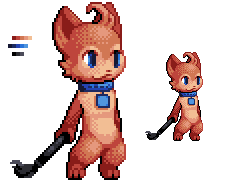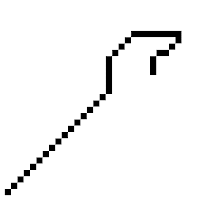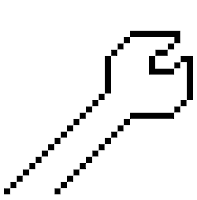Первым
делом вы должны понимать, что все текстуры должны быть цикличными то есть
состоять из одного тайла, при этом создавая цикл поверхности(текстуры) без
разрывов. Текстуры должны аккуратно состыковываться друг с другом без швов. Вот
на этом примере сделаны линии, отмечающие доски. Обратите внимание что все
доски имеют одинаковую высоту.
Теперь
можно добавить какие-нибудь отличия вроде отошедшей доски или гвоздей. Здесь я
добавил побольше разрыва, чтобы некоторые доски могли выделятся от других.
Теперь
нужно проверить цикличность. Хорошо ли выглядят тайлы соединенные друг с
другом? Выглядит ли это аккуратно? Если нет, то поправляйте все прямо сейчас, а
не потом. Смотрим…
Далее,
используя более темный оттенок цвета, добавляем глубины в текстуру. С помощью
темного цвета создаем тени на стыках досок, это даст нам ощущение объема.
Также
важно добавить светлые участки (блики). Мы добавляем более светлый оттенок к
поверхностям, которые выступают немного вперед.
И в
заключение, добавим несколько деталей к выбранным местам, чтобы увеличить
реалистичность текстуры, но это на ваше усмотрение. Когда вы делаете графику
для игры, иногда нужно чуть уменьшить детализация для снижения контрастности
(Пример, темные области или бэкграунд уровня).
Как вы
видите тайлы примыкают к друг другу отлично, так что можно видеть сетку. Чтобы
убрать сетку вы можете сделать еще одну деревянную структуру и разнообразить
поверхность, располагая их в случайном порядке.
Благодарю Марса, за перевод этой замечательной статьи. Рекомендую вам посетить его блог в котором вы найдете статьи с пиксель арт'ом, работы автора и множество другой информации, которую любопытно почитать. Спасибо за внимание, надеюсь урок дал вам многих разъяснений. Автор этого урока: Kiwinuptuo